在生產環境中測試,無水印。
在任何需要的地方都能運行。
獲得 30 天的全功能產品。
在幾分鐘內上手運行。
試用產品期間完全訪問我們的支援工程團隊
本文將探討 Python 中的圖像轉 PDF 技術,為您提供寶貴的見解和實用的代碼示例,幫助您掌握這項無價的技能。 那麼,讓我們開始這段旅程吧。 本文中將使用的 Python 檔案和庫是IronPDF for Python。
安裝用於將圖像轉換為 PDF 檔案的 Python 庫。
使用ImageToPdfConverter方法將圖像轉換為PDF檔案。
使用SaveAs方法儲存新生成的 PDF 文件。
將多個圖像轉換為單個 PDF 檔案物件。
IronPDF for Python 是一個多功能的庫,讓開發者能夠輕鬆地在 Python 應用程序中生成、操作和處理 PDF 文檔。 它提供了一套完整的工具,用於從頭開始創建PDF,將HTML和圖像轉換為PDF,以及對現有PDF執行各種操作,例如合併、拆分及添加如表單和註釋等互動元素。 IronPDF 具有易於使用的 API,使 PDF 生成和操作任務變得簡單,這使其成為開發人員將 PDF 功能整合到 Python 專案中的寶貴工具,不論是生成報告、發票還是互動式文件。
要建立新的 PyCharm 專案並安裝 IronPDF,您需要遵循以下步驟:
安裝 PyCharm:如果您尚未安裝,請從 JetBrains 網站下載並安裝 PyCharm (https://www.jetbrains.com/pycharm/)。 確保您的系統上已安裝 Python。
建立新 PyCharm 專案:打開 PyCharm,並按照以下步驟來建立一個新專案:
點擊左上角的「檔案」。
選擇「新建專案...」
選擇您想要創建專案的位置並為其命名。
:ProductInstall :ProductInstall此指令將下載並安裝IronPDF庫及其依賴項。
一旦新的 PyCharm 專案資料夾建立並安裝了 IronPDF,讓我們使用 IronPDF for Python 將影像轉換為 PDF。 在下面的程式碼片段中,您將看到如何將圖像轉換為PDF檔案。
from ironpdf import *
pdf = ImageToPdfConverter.ImageToPdf("win to pay.png")
pdf.SaveAs("image-to-pdf.pdf")py此程式碼片段使用IronPDF庫將名為「win to pay.png」的圖像文件轉換為PDF文檔。 首先創建一個ImageToPdfConverter對象,將圖像檔案的路徑作為參數傳遞。 然後,它使用SaveAs方法將轉換後的 PDF 儲存為檔名 "image-to-pdf.pdf"。 基本上,它將圖像轉換為 PDF 文件,這在各種文件管理和共享方面非常有用。
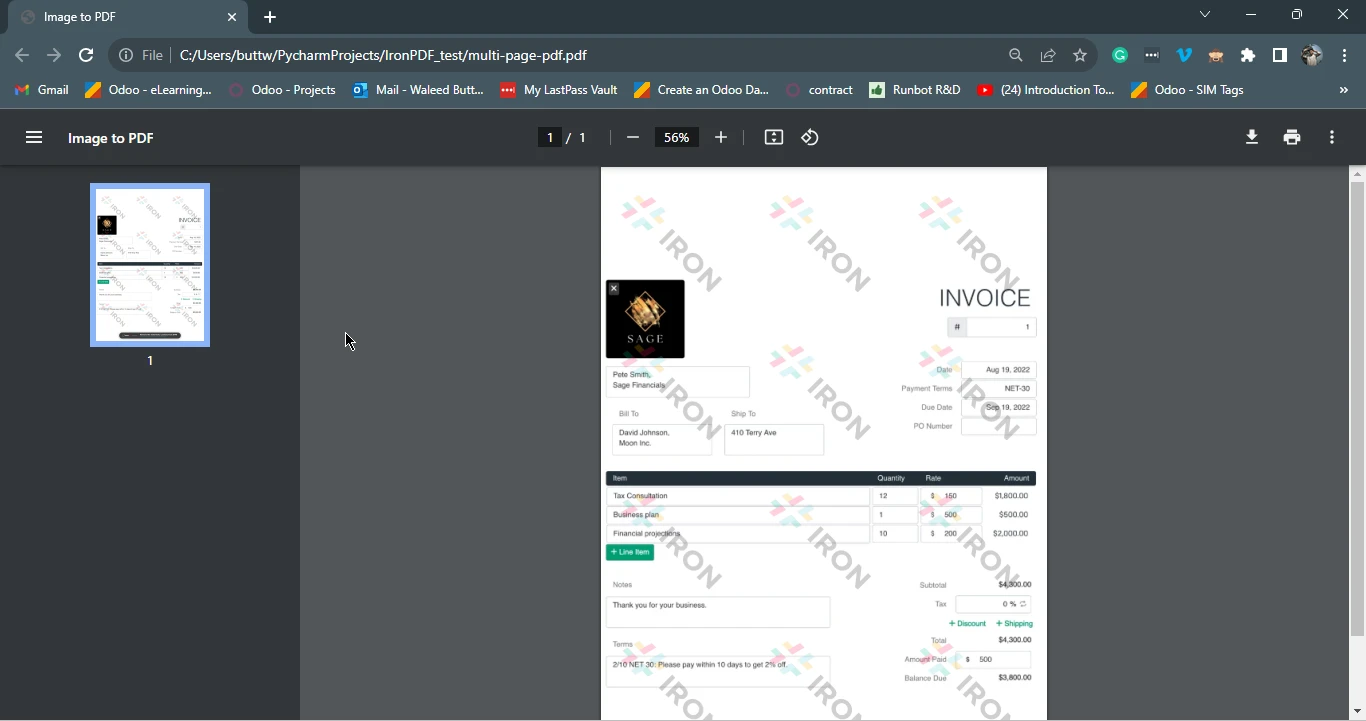
以 PDF 輸出的發票
使用 IronPDF for Python,您可以用幾行程式碼將資料夾中的所有圖像轉換並合併成一個 PDF 檔案。
以下 Python 腳本將展示如何將多個圖像合成為單個 PDF 文件。
from ironpdf import *
import os
image_files = [os.path.join("assets", f) for f in os.listdir("assets") if f.lower().endswith(('.jpg', '.jpeg'))]
directory_list = List[str]()
for i in range(len(image_files)):
directory_list.Add(image_files[i])
ImageToPdfConverter.ImageToPdf(directory_list).SaveAs("composite.pdf")py此代碼使用 IronPDF 庫將指定目錄("assets")中的以 '.jpg' 或 '.jpeg' 為副檔名的圖像文件列表轉換為單個合成 PDF 文件。 以下是逐步解釋:
首先從 IronPDF 函式庫匯入必要的模組。
它使用列表解析從“assets”目錄中生成滿足“.jpg”或“.jpeg”文件擴展名標準的圖像文件路徑列表。 此列表儲存在image_files變數中。
建立了一個名為directory_list的列表,用於存儲所選圖像文件的路徑。
然後它會遍歷image_files列表,並使用Add方法將每個圖像文件路徑添加到directory_list中。
最後,它呼叫 ImageToPdfConverter.ImageToPdf(directory_list),將圖片文件列表轉換為綜合 PDF 文件,並使用 SaveAs 方法將其保存為 "composite.pdf"。
總結來說,這段程式碼掃描具有特定擴展名的影像檔目錄,將它們編譯成單一的 PDF 文件,並將生成的 PDF 儲存為 "composite.pdf"。
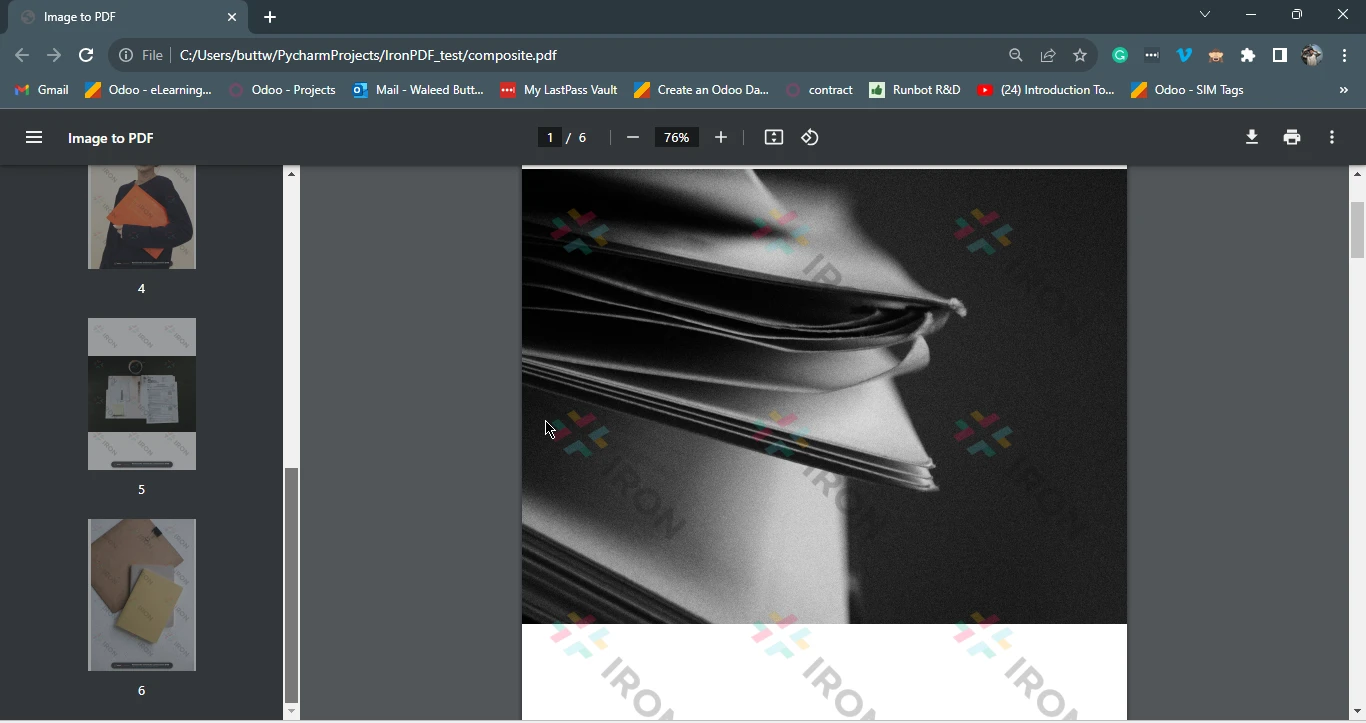
每頁包含一張照片的 PDF
本文探討了 Python 中的影像轉 PDF 世界,為您提供實用的見解和易於遵循的範例,幫助您掌握這項基本技能。 透過使用 IronPDF for Python 的範例,展示了如何輕鬆地將單個圖像轉換為 PDF 文件,甚至將多個圖像合併成單一、連貫的 PDF 檔案。
IronPDF 的用戶友好型 API 使 Python 開發者能夠簡化 PDF 生成、轉換和操作任務,這對於涉及報告、發票、互動文檔等的項目來說是一個寶貴的資源。 透過遵循本文中概述的步驟,您可以利用Python的強大功能,提升您的文件管理能力,同時簡化工作流程並提高效率。
如果您想知道如何將 PDF 文件轉換為圖像,請查看本教程。 此外,該圖像轉 PDF 示例的源代碼可以在IronPDF 網站上找到。